
Giao diện của SysTools Folder Lock vô cùng đơn giản, sau khi khởi động chương trình các bạn sẽ thấy giao diện bao gồm thanh menu và thanh công cụ. Ngoài ra ở giao diện chính của chương trình còn có các liên kết quảng cáo của nhà xuất bản chương trình giúp bạn nhanh chóng cập nhật thông tin về công cụ này bao gồm Quick links và Updates

Giao diện SysTools Folder Lock
Để khoá một thư mục hoặc nhiều hơn đầu tiên các bạn bấm vào Lock/Unlock trên thanh công cụ -> Options -> Chọn Forder Locking -> Next.
Ở cửa sổ giao diện tiếp theo các bạn nhấn vào nút Add Folder tìm đến thư mục cần khoá, nếu bạn muốn khoá nhiều thư mục thì lặp lại thao tác này và tìm đến thư mục mà bạn muốn khoá. Để đặt mật khẩu cho Folder bạn chỉ cần click đúp chuột vào Password (Optional) và gõ mật khẩu vào. Bạn có thể đặt chung mật khẩu cho tất cả các folder khác bằng tuỳ chọn Set same password để dễ nhớ. Sau khi thiết lập xong click nút Lock bên dưới để khoá thư mục lại.
Nút Remove nằm phía dưới nút Add Folder dùng để xoá những thư mục bạn chọn nhầm hoặc không muốn khoá thư mục đó nữa ra khỏi chương trình. Nút Remove All để xoá toàn bộ thư mục đã chọn ra khỏi chương trình.

Tương tự để mở khoá 1 thư mục, ở giao diện chính của chương trình các bạn chọn Lock/Unlock trên thanh công cụ sau đó tuỳ chọn Folder Unlocking và nhấn Next. Ở giao diện tiếp theo của chương trình sẽ xuất hiện những folder đang bị khoá, các bạn tuỳ chọn thư mục cần mở khoá và bấm Unlock.
Công cụ SysTools Folder Lock hoàn toàn miễn phí và có thể chạy trên bất kì hệ điều hành của Windows như Windows XP, Windows Vista, Windows 7 và Windows 8.
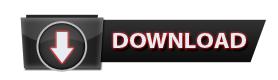
Tên phần mềm: SysTools Folder Lock™
Dung lượng: 1.5 MB



Thanks for sharing this good product really useful..
Trả lờiXóaAlso visit:
OST to PST Converter
It is a serious issue of managing finances as well as managing the quality. I agree with you that employing professional mobile app automation testing experts can be helpful for resolving both for them. Thanks for recommending such a practical solution for this major concern.
Trả lờiXóa